JavaScript 获取和设置元素的滚动位置
在JavaScript中,获取和设置JS元素的滚动位置非常简单和容易,尤其是当用户在Web浏览器中构建用户界面时。在创建用户界面时,我们需要一个可以滚动的元素,并且需要知道其水平和垂直滚动。
在本节中,我们将讨论如何获取和设置元素的滚动位置以及用于此目的的属性。同时,我们还将讨论和实现一些示例,这将帮助我们更好地理解概念。
要获取和设置JS元素的滚动位置,我们需要使用以下两个属性。这些属性将使我们能够知道元素的水平和垂直滚动:
- scrollTop: 该元素的属性返回元素内容在垂直方向上可以滚动的像素数。
- scrollLeft: 该元素的属性返回元素内容在水平方向上可以滚动的像素数。
除此之外,元素的scrollTop和scrollLeft属性相对于元素的左上角,因此默认情况下,左上角的值为(0,0)。
让我们看一个实例,帮助我们理解如何使用这两个属性。
实现
让我们看两个不同的示例代码,了解如何获取和设置元素的滚动位置:
使用scrollRight属性设置元素的滚动位置:
以下是给定的代码:
<html>
<div id="id_1">
<div id="value">User click the button</div>
</div>
<button id="slide" type="button">Slide it right</button>
<style>
#id_1 {
width: 150px;
height: 100px;
border: 1px solid #ccc;
overflow-x: scroll;
}
#value {
width: 250px;
background-color: #ccc;
}
</style>
<script>
const button = document.getElementById('slide');
button.onclick = function () {
document.getElementById('id_1').scrollLeft += 20;
};
</script>
</html>
上述代码的输出如下所示:
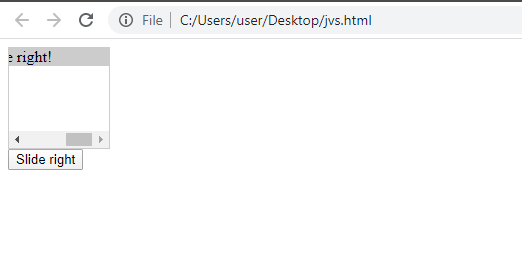
从代码中可以明确看到,元素的scrollLeft属性在点击按钮时可以获取和设置元素的水平滚动位置,使得文本在水平方向上滚动。同样地,还可以使用scrollRight属性。
示例2:实现元素的scrollTop属性
我们可以用相同的示例代码来获取和设置元素的垂直滚动位置:
<html>
<div id="container">
<div id="content">Slide Vertically</div>
</div>
<style>
#container {
width: 100px;
height: 250px;
border: 1px solid #ccc;
overflow-x: auto;
}
#content {
height: 300px;
background-color: #ccc;
}
</style>
<script>
document.getElementById('container').scrollTop;
</script>
</html>
上述代码的输出如下所示:
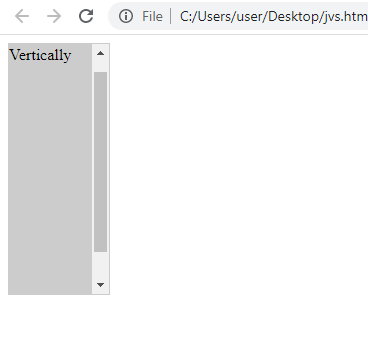
从代码中可以清楚地看出,元素的 scrollTop 属性在滑动时垂直地获取和设置元素,并且文本在垂直方向上滚动。
因此,通过使用这两个元素属性,我们可以知道元素的位置,然后可以设置和获取元素的滚动位置。
 极客笔记
极客笔记